近日在Google Play上開發3D照相機, 可使用紅藍眼鏡或VR觀看拍攝後的3D立體照片, 所以將相關資訊撰寫於此系列之中. 若需下載app, 請於Google Play搜尋Immersive 3D Camera, 或點選如下網址
免費版 : https://play.google.com/store/apps/details?id=net.ddns.mahaljsp.immersivecameraad
付費版 : https://play.google.com/store/apps/details?id=net.ddns.mahaljsp.immersivecamera
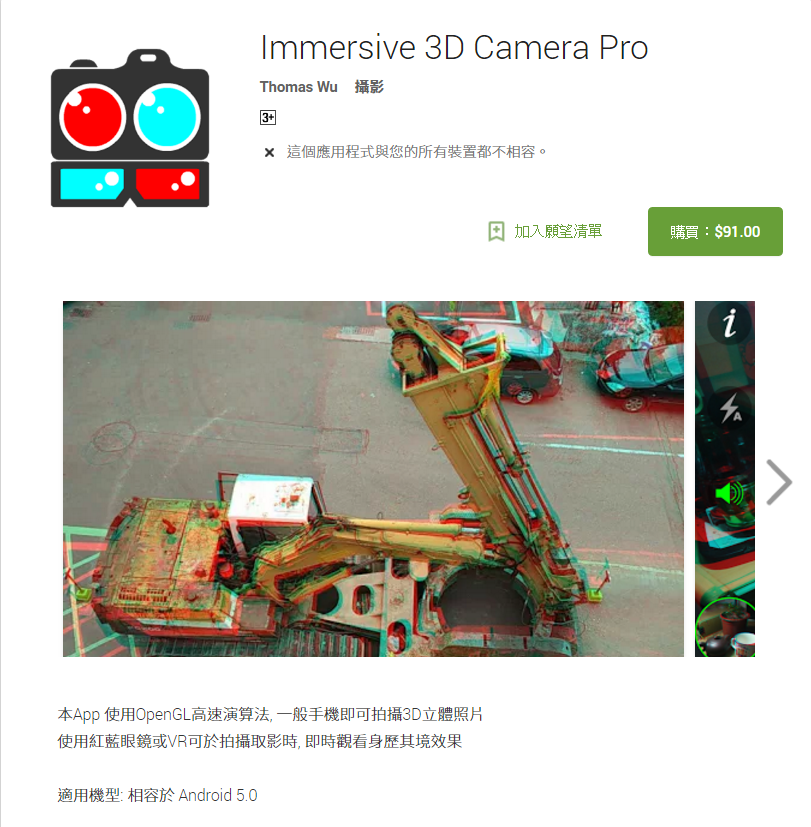
Camera API
Camera API在Android 5.0之前使用Camera API 1 實作. 但到了Android 5.0, 大輻的改版使用Camera API 2實作, 增加了製作的困難度, 但也增加了許多不可能達成的功能.
顯示介面
要將照相機所傳入的畫面顯示於Android 裝置, 可以使用SurfaceView 或GLSurfaceView二種元件. 這二種元件在本人的手機上都可達到每秒60frame的速度. 若只是簡單的顯示基本功能, 使用SurfaceView即可. 但若要於每個frame加上濾鏡或其他不同演算法功能時, 建議使用GLSurfaceView, 將每個frame的圖形交由OpenGL來處理. 本章節使用Camera API 2及SurfaceView 說明最基本的寫法
Layout設定
將整個Layout加上一個SurfaceView即可
<?xml version="1.0" encoding="utf-8"?>
<LinearLayout xmlns:android="http://schemas.android.com/apk/res/android"
xmlns:tools="http://schemas.android.com/tools"
android:layout_width="match_parent"
android:layout_height="match_parent"
tools:context="com.example.administrator.cameratest1.MainActivity">
<SurfaceView
android:id="@+id/surfaceView"
android:layout_width="match_parent"
android:layout_height="match_parent"
android:layout_weight="1" />
</LinearLayout>
權限設定
使用照相機, 當然免不了要把圖片儲存於SDCard, 而操作照相機及SDCard都是屬於危險權限, 所以在取得權限上, 又要分為Android 6.0之前及之後的不同要求.
Android 6.0之前
只需於AndroidManifest.xml裏加上如下紅色字体之權限即可
<?xml version="1.0" encoding="utf-8"?>
<manifest xmlns:android="http://schemas.android.com/apk/res/android"
package="com.example.administrator.cameratest1">
<uses-permission android:name="android.permission.INTERNET" />
<uses-permission android:name="android.permission.ACCESS_NETWORK_STATE" />
<uses-permission android:name="android.permission.WRITE_EXTERNAL_STORAGE" />
<uses-permission android:name="android.permission.FLASHLIGHT" />
<uses-permission android:name="android.permission.CAMERA" />
<application
android:allowBackup="true"
android:icon="@mipmap/ic_launcher"
android:label="@string/app_name"
android:roundIcon="@mipmap/ic_launcher_round"
android:supportsRtl="true"
android:theme="@style/AppTheme">
<activity android:name=".MainActivity"
android:screenOrientation="landscape"
android:theme="@style/Theme.AppCompat.Light.NoActionBar">
<intent-filter>
<action android:name="android.intent.action.MAIN" />
<category android:name="android.intent.category.LAUNCHER" />
</intent-filter>
</activity>
</application>
</manifest>
Android 6.0及之後
Android 6.0及以後的版本, 除了上述的設定外, 尚需於Java code撰寫取得權限的程式碼, 如下
public class MainActivity extends AppCompatActivity{
CameraEngine cameraEngine;
private final int REQUEST_PERMISSION=100;
SurfaceView surfaceView;
@Override
protected void onCreate(Bundle savedInstanceState) {
super.onCreate(savedInstanceState);
getWindow().setFlags(
WindowManager.LayoutParams.FLAG_FULLSCREEN,
WindowManager.LayoutParams.FLAG_FULLSCREEN );
setContentView(R.layout.activity_main);
surfaceView=(SurfaceView)findViewById(R.id.surfaceView);
cameraEngine=new CameraEngine(this);
processPermission();
}
private void processPermission(){
if(Build.VERSION.SDK_INT>=Build.VERSION_CODES.M){
int hasPermission1=checkSelfPermission(Manifest.permission.CAMERA);
int hasPermission2=checkSelfPermission(Manifest.permission.WRITE_EXTERNAL_STORAGE);
if(hasPermission1!= PackageManager.PERMISSION_GRANTED ||
hasPermission2!= PackageManager.PERMISSION_GRANTED){
requestPermissions(
new String[]{
Manifest.permission.CAMERA,
Manifest.permission.WRITE_EXTERNAL_STORAGE},
REQUEST_PERMISSION);
return;
}
else{
openCamera();
}
}
else{
openCamera();
}
}
@Override
public void onRequestPermissionsResult(int requestCode, @NonNull String[] permissions, @NonNull int[] grantResults) {
if(requestCode==REQUEST_PERMISSION){
if (grantResults[0]==PackageManager.PERMISSION_GRANTED &&
grantResults[1]==PackageManager.PERMISSION_GRANTED){
openCamera();
}
else{
Toast.makeText(this, "No permission", Toast.LENGTH_LONG).show();
AlertDialog.Builder dialog=new AlertDialog.Builder(this);
dialog.setTitle("Immersive 3D Camera")
.setMessage(R.string.permissionInfo)
.setPositiveButton(R.string.button_exit, new DialogInterface.OnClickListener() {
@Override
public void onClick(DialogInterface dialogInterface, int i) {
finish();
}
}).show();
}
}
else {
super.onRequestPermissionsResult(requestCode, permissions, grantResults);
}
}
public void openCamera(){
cameraEngine.openCamera();
surfaceView.getHolder().addCallback(new CameraSurfaceViewCallback(cameraEngine));
}
}
SurfaceView Callback
SurfaceView是照相機顯示畫面的元件, 但SurfaceView 是由另一個執行緒來負責掌控, 所以並不是在MainActivity的onCreate()中就可以Ready的. 因此必須在MainActivity取得照相機權限後, 再把Camera打開, 待SurfaceView Ready後, 才把SurfaceView傳入Camera.
那MainActivity如何得知SurfaceView己經Ready了呢? 此時在MainActivity就要加入surfaceView.addCallback(cameraSurfaceViewCallback) 來監控SurfaceView的狀況了, 當SurfaceView ready, 就回調 cameraSurfaceViewCallback物件.
CameraSurfaceViewCallback需實作SurfaceHolder.Callback介面, 並實作其方法. 當SurfaceView ready, 就先執行 public void surfaceCreated(SurfaceHolder holder) 方法. 因為就可以在此方法利用setPreview() 把SurfaceView傳給Camera
CameraSurfaceViewCallback程式碼如下 :
public class CameraSurfaceViewCallback implements SurfaceHolder.Callback {
CameraEngine cameraEngine;
public CameraSurfaceViewCallback(CameraEngine cameraEngine){
this.cameraEngine=cameraEngine;
}
@Override
public void surfaceCreated(SurfaceHolder holder) {
Log.d("Thomas", "surface created");
cameraEngine.setPreview(holder);
}
@Override
public void surfaceChanged(SurfaceHolder holder, int format, int width, int height) {}
@Override
public void surfaceDestroyed(SurfaceHolder holder) {}
}
CameraEngine
接下來就是照相機的重頭戲了, 這個Camera引擎有如下重點
1. 由系統服務取得照相機管理器 cameraManager
2. 由管理器取得裝置上的照相機屬性 characteristics
3. 建立HandlerThread執行緒及Handler來執行一直重複取得影像的工作
4. 開啟照相機
5. 開始預覽
@TargetApi(Build.VERSION_CODES.LOLLIPOP)
public class CameraEngine {
CameraManager cameraManager;
CameraCharacteristics characteristics;
int cameraId=0;
CameraDevice cameraDevice;
CameraCaptureSession cameraCaptureSession;
HandlerThread handlerThread;
Handler handler;
Context context;
SurfaceHolder holder;
CaptureRequest.Builder previewBuilder;
public CameraEngine(Context context){
this.context=context;
cameraManager=(CameraManager)context.getSystemService(Context.CAMERA_SERVICE);
if (Build.VERSION.SDK_INT >= Build.VERSION_CODES.LOLLIPOP) {
try {
characteristics= cameraManager.getCameraCharacteristics(String.valueOf(cameraId));
} catch (CameraAccessException e) {
e.printStackTrace();
}
}
handlerThread=new HandlerThread("Camera2");
handlerThread.start();
handler=new Handler(handlerThread.getLooper());
}
@SuppressWarnings("MissingPermission")
public void openCamera(){
try {
cameraManager.openCamera(String.valueOf(cameraId), cameraOpenCallback, handler);
} catch (CameraAccessException e) {
e.printStackTrace();
}
}
public void setPreview(SurfaceHolder holder){
this.holder=holder;
try {
previewBuilder=cameraDevice.createCaptureRequest(CameraDevice.TEMPLATE_STILL_CAPTURE);
previewBuilder.addTarget(holder.getSurface());
cameraDevice.createCaptureSession(Arrays.asList(holder.getSurface()), cameraPreviewCallback, handler);
} catch (CameraAccessException e) {
e.printStackTrace();
}
}
private CameraDevice.StateCallback cameraOpenCallback=new CameraDevice.StateCallback(){
@Override
public void onOpened(@NonNull CameraDevice camera) {
cameraDevice=camera;
}
@Override
public void onDisconnected(@NonNull CameraDevice camera) {}
@Override
public void onError(@NonNull CameraDevice camera, int error) {}
};
private CameraCaptureSession.StateCallback cameraPreviewCallback=new CameraCaptureSession.StateCallback(){
@Override
public void onConfigured(@NonNull CameraCaptureSession session) {
cameraCaptureSession=session;
previewBuilder.set(CaptureRequest.CONTROL_AF_MODE,
CameraMetadata.CONTROL_AF_MODE_CONTINUOUS_PICTURE);
try {
cameraCaptureSession.setRepeatingRequest(previewBuilder.build(), null, handler);
} catch (CameraAccessException e) {
e.printStackTrace();
}
}
@Override
public void onConfigureFailed(@NonNull CameraCaptureSession session) {}
};
}
完整程式碼下載 : CameraTest1.rar
